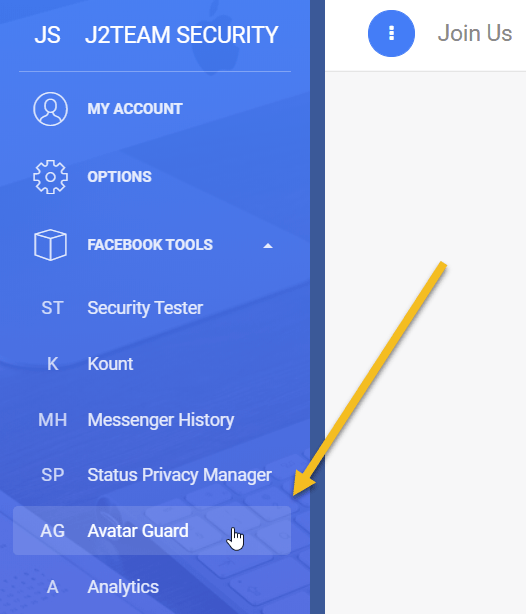J2TEAM Security là một tiện ích phổ biến đối với người dùng Facebook tại Việt Nam, tiện ích mở rộng cho trình duyệt này giúp bạn tăng cường bảo mật cho tài khoản Facebook cũng như mang lại nhiều tính năng cực kỳ hấp dẫn.
Trong bài viết này, tớ sẽ hướng dẫn các bạn cách sử dụng J2TEAM Security để kích hoạt tính năng Profile Picture Guard hay mọi người thường gọi là bật khiên avatar Facebook.
Bật khiên avatar Facebook là gì?
Đây là một tính năng vốn dĩ chỉ khả dụng tại quốc gia Ấn Độ, sau khi kích hoạt khiên:
- Người khác sẽ không thể tải hoặc chia sẻ ảnh đại diện của bạn trên Facebook.
- Chỉ bạn hoặc bạn bè của bạn có thể gắn thẻ ảnh đại diện của bạn.
- Một biểu tượng chiếc khiên sẽ hiển thị trên ảnh đại diện (ở trang cá nhân) để người khác biết ảnh đại diện của bạn đang được bảo vệ.
Bạn có thể xem video giới thiệu của Facebook để biết thêm thông tin: https://www.facebook.com/fbsafety/videos/1357031717667996/
Cách bật khiên avatar Facebook bằng J2TEAM Security
Trước tiên các bạn cài đặt J2TEAM Security (xem hướng dẫn nếu chưa cài). Sau đó các bạn nhấn vào biểu tượng của phần mở rộng ở phía trên góc phải trình duyệt. Khi trang tiện ích mở ra, nhấn vào Facebook Tools > Avatar Guard.
Cuối cùng, chỉ việc nhấn nút Enable Profile Picture Guard (Kích hoạt bảo vệ ảnh đại diện).
Vì tài khoản của tớ đã kích hoạt rồi nên trong ảnh trên nút hiển thị là “Disable” (Vô hiệu hóa). Sau khi kích hoạt, các bạn có thể vào lại trang này và nhấn nút Vô hiệu hóa bất cứ lúc nào nếu không cần bảo vệ ảnh đại diện nữa.